Ce que j’aime avec les blogs, c’est que les commentaires peuvent aider. Dans le sujet précédent, j’expliquais comment créer une clé USB Windows avec Boot Camp, en indiquant qu’Apple limitait un peu la fonction : ça ne fonctionne que sur les Mac sans lecteur optique (MacBook Air, MacBook Pro Retina, Mac mini). Un commentaire plus tard, on a la solution.
Le plus simple est d’y aller à la barbare, en fait : il faut aller dans Applications, dans Utilitaires, clic secondaire sur Assistant Boot Camp, Afficher le contenu du paquet. Ensuite, on édite /Contents/Info.plist avec un éditeur de texte qui permet d’authentifier (genre Smultron 3).
A la fin du fichier, il suffit tout simplement de supprimer la section qui vérifie si la création de la clé USB est possible. C’est barbare, mais ça marche et c’est plus rapide que d’aller ajouter la référence de la machine (c’est possible aussi).
La séquence en question, à supprimer donc.
<key>USBBootSupportedModels</key>
<array>
<string>IM130</string>
(...)
<string>MBA40</string>
</array>
Pour la partie entre (...), elle peut varier en fonction des versions de Boot Camp.
Une fois que c’est fait, il suffit de lancer l’assistant Boot Camp et ça devrait fonctionner.
J’ai testé sous Mountain Lion (GM) et Lion 10.7.4 et ça fonctionne sur mon MacBook Pro.
Attention, ça ne fonctionne pas sur toutes les machines pour le démarrage. Seules certaines machines peuvent démarrer sur la clé USB (typiquement celles qui proposent l’option). La version de Windows peut aussi jouer, toutes les versions de Windows n’acceptant pas de démarrer sur un EFI. A tester, donc.
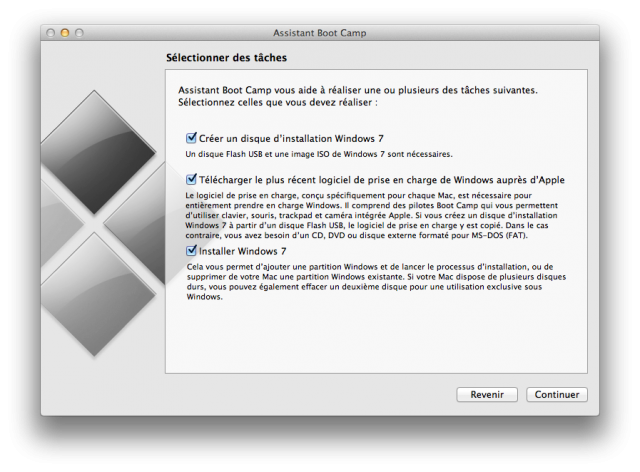



Re bonjour.
Je viens d’essayer l’installation de Windows 8 sur mon iMac, ça fonctionne bien jusqu’au moment où il me demande une clef d’activation. Je la lui donne mais il n’arrive pas à la vérifier il remet en cause mon media (la clef USB). Je ne sais pas d’où viens le problème, si c’est réellement ma clef ou bien BootCamp qui n’est pas encore compatible avec Windows 8, ou autre chose qui m’échappe.
A+ JR
Même pas besoin d’installer un éditeur. Terminal + sudo vi suffit !
Enfin bon, tout le monde ne sera peut-être pas à l’aise avec vi…
Pour ma part j’ai fait comme ça et là les fichiers sont en train d’êtres copiés sur ma clé…
Merci !
Moi tout fonctionne sans probleme sauf quand mon MBP redemarre, et ca me marque l’erreur suivante :
Disk boot failure — insert a disk boot and press any key
La cle USB n’est pas reconnu :(
Des idees ?
ben ça marche sans pb sur les MacbookPro récents genre mid 2012!
sur mon early 2011, avec SD externalisé, ça ne marche pas! je vais donc essayer de modifier Bootcamp pour autoriser le boot sur clé USB externe!
mon j’ai modifié « à l’arrache » Info.plist en supprimant les strings en question.
Assistant Bootcamp modifié me permet maintenant de créer ma clé USB à partir d’un iso de Windows repair disk
OK il formate la clé puis se lance dans la copie des fichiers en provenance de l’iso… mais ça plante au beau milieu…
;-(
Je ne suis absolument pas certain que cette petitie modif de info.plist suffise à régler le problème en autorisant au boot de démarrer d’une clé USB???
Effectivement, ma clé USB bootable, je l’ai déjà et ai vérifié qu’elle fonctionne bien sur un MBPro mid 2012 « non retina » cad avec un Superdrive!
Le problème c’est que rEEFIT ne la voit pas sur mon early 2011? même en gardant la touche Option/Alt enfoncée…?
J’imagine que ceux qui ont réussi la manip, c’est sur un MBPro mid 2012, en tout cas pas sur un « early 2011 »!
en fait il faudrait pouvoir modifier la Rom! C’est elle qui intervient lorsqu’on veut booter Windows depuis une clé USB et qui le permet sur certains modèles comme les mid 2012 et en tout cas pas sur les early 2011!
Bonjour,
ça marche mais j’ai préférer commenter les lignes à la place de les supprimer. Au cas où il y est un pépin.
Même souci que bergui45, ca plante au milieu de la copie du fichier ISO. Testé sur un MBP early 2011
Merci, ça m’a bien aidé avec mon Mac Pro ;)
Merci !
Salut !
J’avais trouvé cette solution sur le web mais me retrouvais bloquer une étape plus loin avec un message m’indiquant que je ne pouvais installer que Win7.
La solution est simple puisque dans le .plist existe une section Win7OnlyModels, on la supprime tout comme pour les USBBootSupportedModels (parfois PreUsbBootsSupportedModels d’ailleurs)
Voilà, si ça peut en aider certains.
Bonjour,
J’essaye de modifier le*.plist mais du coup l’assistant Boot Camp plante quand je souhaite le démarrer. Quelqu’un aurait, s’il vous plait, une petite idée ?
Si vous avez Mavericks, il faut « resigner » le fichier Info.plist pour que Bootcamp 5.xx ne plante pas (commande sous un terminal « sudo codesign -fs – /Applications/Utilities/Boot\ Camp\ Assistant.app ».)
@Maikeximu comment « résigner » le fichier ? merci
@ French91, la commande de Maikeximu présente une petite erreur le tiret après fs n’est pas conforme.
Ci-dessous la bonne ligne de code à appliquer dans le terminal. De mon côté, une fois l’application signée de nouveau l’utilitaire de bootcamp fonctionne de nouveau :).
sudo codesign -fs – /Applications/Utilities/Boot\ Camp\ Assistant.app
N’ayant pas de clé USB, j’ai utilisé un disque dur externe. Heureusement que je possédais un vieux HD de 80Go « poubelle ».
Il y a une chose de dommage dans cette procédure, il demande obligatoirement de formater le support externe sur lequel sera copié l’image du DVD d’installation de windows. Il ne prend pas en compte le partitionnement du disque dur externe.
Bonne bidouille !
Bonjour
j ai du reinstaller le Mac book pro d un client le disque dur a du etre changé ,pour creer facilement une clé usb bootable Mac os sous xwindows je vous recommande d utiliser le logiciel transmac … cela evite d avoir à utiliser les lignes de commande .
La ligne de code corriger et tester :
sudo codesign -fs- /Applications/Utilities/Boot\ Camp\ Assistant.app
Merci à tous !!
Dsl pour les fautes !!
Merci Merci Merci pour cette ligne de commande :-)))
A+ JR
Bonjour !
Apparement le sujet n’est pas tout récent mais j’espère bien trouver quelqu’un pour me venir en aide… Bon voilà j’ai récemment démonté mon MacBook Pro (6,2) pour y mettre un ssd et un peu de de ram en plus. Donc voilà pour la faire courte j’ai passer mon superdrive en externe et impossible d’installer bootcamp via ce lecteur. Je pensais avoir trouvé la solution ici mais ça ne marche pas pour moi, ou simplement je n’y arrive pas..
En fait, je bloque dès le début, impossible d’éditer le info.plist j’ai essayé avec textedit en sudo, smultron 3, pref setter, sudo vi via le terminal plus créer une session root… impossible… Le modifier pas de soucis mais impossible d’enregistrer..
Je suis sur El Capitan, alors est ce que les restrictions se sont renforcées ou est ce que je fais simplement mal la manip..
Merci d’avance
Les restrictions sont renforcées, faut essayer de désactiver le SIP, https://www.journaldulapin.com/2015/10/09/desactiver-le-sip-del-capitan/
J’utilise également transmac sur Windows quand je dois reinstaller un MAC par exemple
Je reviens sur ce post .Moi mon problème c’est que lorsque je dois sélectionner mon image iso pour créer la clé usb on me met : Fichier ISO de Windows 10 ou ultérieur (64 bits) nécessaire. » Boot Camp prend uniquement en charge l’installation de Windows 10 ou ultérieur (64 bits) sur cette plateforme. Utilisez un fichier ISO pour l’installation de Windows 10 ou ultérieur (64 bits). »
Hors moi je veux créer une image iso sous windows 8.1 pour installer windows 8.1 .Avez vous une idée pour que cela marche
Merci